Arc को हम autocad में आसान तरीके से draw कर सकते है Arc एक circle का कटा हुआ भाग होता है इसको हम अपनी जरूरत के अनुसार change कर सकते है Arc draw करने के लिए आपको draw tools में से Arc के icon पर click करना है उसके बाद आप drawing area में कहीं भी और किसी भी Angle का Arc draw कर सकते है 2D (Two Dimension) में आप Arc two type से बना सकते है जैसे 3 points पर और center से जब की 3D (Three Dimension) में आप Arc को कई तरह से बना सकते है जैसे (3-points), (start, center, end), (start, center, angle), (start, center, length), (start, end, angle), (start,end,direction), (start, end, radius),और Continue etc इन options का use करके Arc draw कर सकते हो
(adsbygoogle = window.adsbygoogle || []).push({});
Autocad में Circle कैसे बनायें
Draw Arc In Hindi
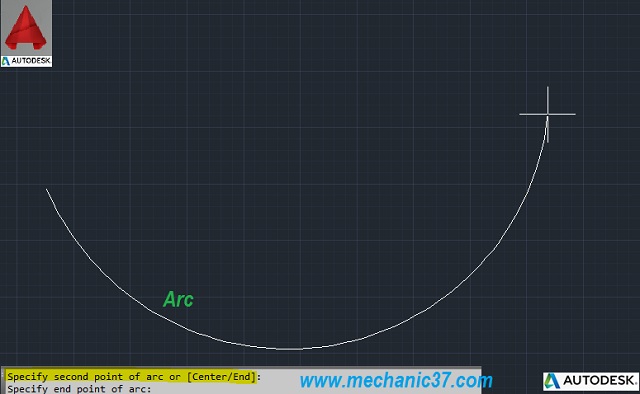
autocad में Arc draw करना के लिए सबसे पहले आपको draw tools में से Arc के icon पर click करना होगा उसके बाद आप drawing area में कहीं पर भी या अपने object में Arc को draw कर सकते हो autocad में 3-points वाला option default होता है लेकिन आप इसे ऊपर दिए गये options में change करके Arc को draw कर सकते हो
(adsbygoogle = window.adsbygoogle || []).push({});
2D Designing In AutoCAD
- Insert Block
- Make Block
- Hatching
- Gradient
Electric Generator कैसे बनायें
3D Designing In AutoCAD
- Box
- Cylinder
- Cone
- Sphere
- Pyramid
- Wedge
- Revolve
- Sweep
- PolySolid
- Presspull
- Mesh
- Union
- Subtract
- Intersect
- Interfere
- Slice
- Thicken
- Extrude Edges
- Extrude Faces
- Separate
- Section
Modify Tools In AutoCAD
- Erase
- Copy
- Mirror
- Offset
- Array
- Move
- Rotate
- Scale
- Stretch
- Trim
- Extend
- Break at Point
- Break
- Join
- Chamfer
- Fillet
- Blend Curves
- Explode
(adsbygoogle = window.adsbygoogle || []).push({});
Friends आप का इस post को read करने के लिए शुक्रिया आप इस post को अपने Friends को Facebook, Twitter, तथा Google Plus पर share कर सकते हैं और आप हमारी web site को subscribe भी कर सकते है इसके लिए आपको दिए गये subscribe box में Email ID को Enter करके subscribe के बटन पर click करना है इस तरह से आप हमारी New post को direct प्राप्त कर सकते है


Leave a Reply